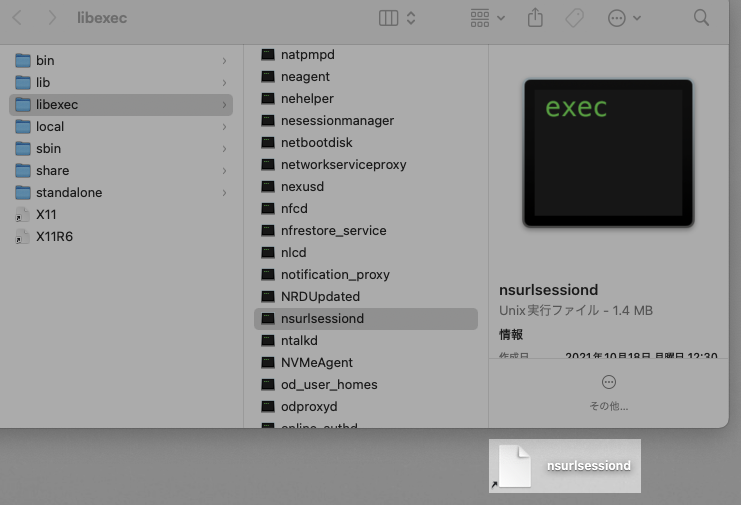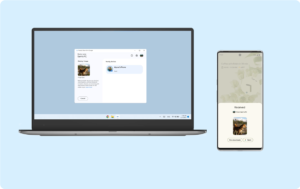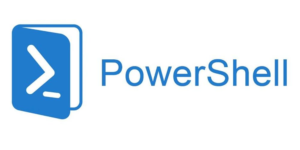Macのプロキシ設定をすると、様々な通信プロトコルやサービスからプロキシを利用する許可を求められることがあります。
macOSのMontereyにアップデートしたことが原因か、M1 Macbook Proの新製品が影響しているのかは定かではありませんが、「nsurlsessiond」というサービスがポップアップでずっと尋ねられるという状況に遭遇しました。
今回の記事では、そういった場合に、無理やりプロキシ通信を許可する方法について解説します。
目次
対応手順
- 「キーチェーンアクセス」のアプリを開く。
- 「システムキーチェーン」もしくは「デフォルトキーチェーン」のログインに存在するプロキシ情報をダブルクリックする。
- 「アクセス制御」タブを開く。
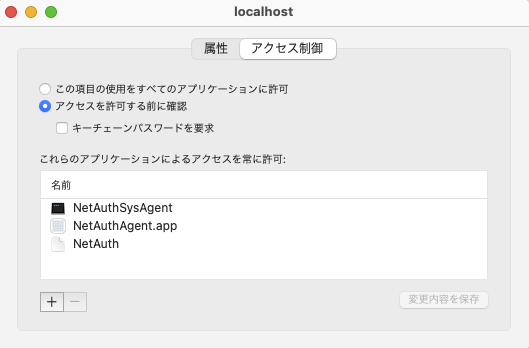
- 左下にある「+」ボタンを開き、nsurlsessiondを追加して「変更内容を保存」ボタンを押す。
※ちなみにnsurlsessiondは「/usr/libexec/nsurlsessiond」にある。 - 作業完了
補足:簡単にnsurlsessiondを探す方法
先程紹介した手順で、「+」ボタンから「nsurlsessiond」を追加すると紹介したが、この画面からfinder経由でnsurlsessiondを探すのは少し面倒。
そこで下記の手順をおすすめする。
- Spotlight検索を開き、「/usr/libexec/」と入力する。
- 表示されたフォルダーのアイコンを選択する。

- 実際にnsurlsessiondが見つかるので、デスクトップにショートカットを作成する。

- 先程のプロキシ設定画面に戻り、アクセスを許可するサービスの追加で先程作成したショートカットを選択する。
これにより、簡単にnsurlsessiondの追加ができるようになります。
まとめ
本記事では、「nsurlsessiond」に対してプロキシのアクセス許可を行う手順を紹介しました。
他にもMacについてプロキシのエラーが出る際の対処法も下記の記事で紹介しているので、合わせて参考にしてみてください。